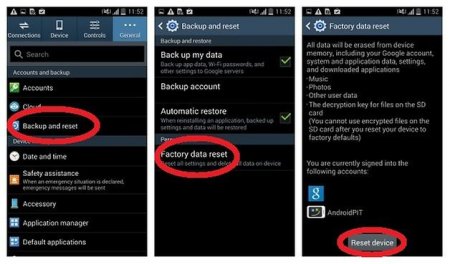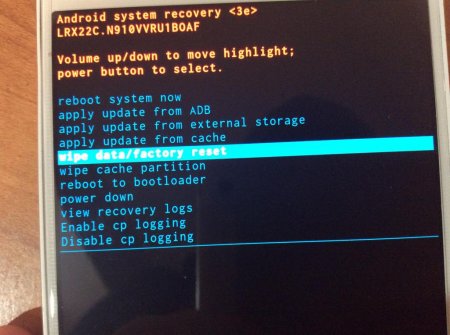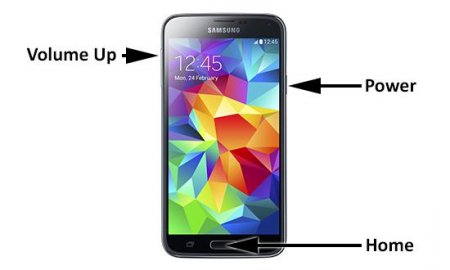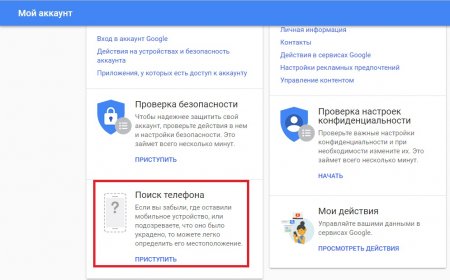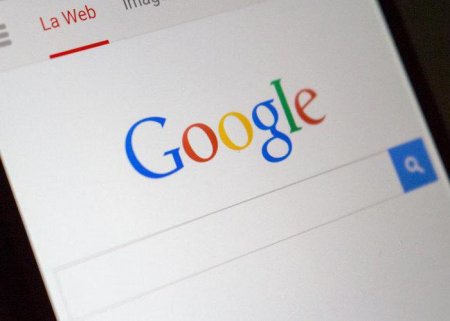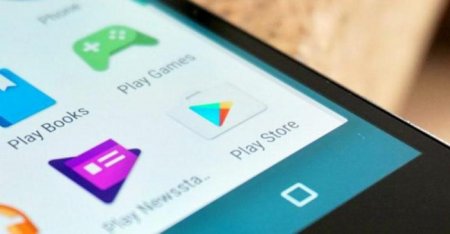Як скинути налаштування на "Самсунг" до заводських параметрів? Інструкція
При використанні будь-якої техніки у людей часто виникають різні проблеми, з-за яких мимоволі хочеться відмотати час назад і не здійснювати ту чи іншу помилку. На щастя, це не стосується мобільних гаджетів. Знаючи, як скинути налаштування на "Самсунг", ви можете відкотити зміни базових (заводських) налаштувань і почати використовувати телефон або планшет з нуля.
Зайдіть в налаштування вже відомим вам способом. Далі вам потрібен пункт "Хмара". У деяких моделях він може бути відсутнім. Потім вам потрібні "Облікові записи". Вибираємо акаунт Google. Натискаємо кнопку "Меню" телефону або Опції на екрані. Тапа "Видалити обліковий запис". Тепер ви можете видалити налаштування телефону "Самсунг". Як саме це зробити, ми опишемо далі.
Крім зазначеного вище методу, також можете скористатися резервним копіюванням і відновленням. Цей спосіб також потребуватиме від вас підключення до інтернету і нічим не відрізняється від хмарного зберігання.
Важлива інформація
Перед тим як скинути налаштування на "Самсунг", обов'язково перевірте версію вашої операційної системи ("Андроїда"). Справа в тому, що починаючи з версії 5.1 "Гугл" впровадив у свій продукт систему захисту від крадіжки. Вона полягає в тому, що якщо користувач не видалить свій google-аккаунт заздалегідь, то після повернення до базової конфігурації не зможе включити пристрій, поки не введе старі дані. Як перевірити версію вашого "Андроїда"? Увімкніть пристрій і перейдіть в основне меню. Потім вам треба перейти в "Налаштування". Тепер нас цікавить вкладка "Про пристрої" Прокрутіть екран вниз і знайдіть рядок з версією "Андроїда".Видалення облікового запису
Незважаючи на те, що ми розглядаємо питання, як скинути налаштування на "Самсунг" швидким способом, дещо доведеться зробити вручну. Як ми з'ясували вище, щоб дані були очищені повністю, на "Андроїд" версії 5.1 потрібно вручну знести "Гугл"-аккаунт. Як це зробити?Зайдіть в налаштування вже відомим вам способом. Далі вам потрібен пункт "Хмара". У деяких моделях він може бути відсутнім. Потім вам потрібні "Облікові записи". Вибираємо акаунт Google. Натискаємо кнопку "Меню" телефону або Опції на екрані. Тапа "Видалити обліковий запис". Тепер ви можете видалити налаштування телефону "Самсунг". Як саме це зробити, ми опишемо далі.
Підготовка
Що ще необхідно зробити перед тим, як скинути "Самсунг" до заводських налаштувань? Першим ділом синхронізуйте контакти. Зайдіть в налаштування телефону і виберіть обліковий запис Google. Потім вкажіть "Синхронізацію". Синхронізуйте всі необхідні дані. Так ви зможете відновити всі контакти і файли на іншому пристрої. Перед тим як повернути заводські настройки "Самсунг Галаксі", ви можете скинути всі дані з флешки на фірмове хмара. Проводиться ця операція все в тій же вкладці налаштувань "Хмара і облікові записи". Якщо у вас відсутній доступ до хмари "Самсунг", можете скористатися "Яндекс.Диском" або Google Drive. Пам'ятайте, що якщо ви використовуєте шифрування даних для флешки, то при скиданні до заводських налаштувань "Самсунг" видалить ключ доступу (дешифратор) і дані стануть недоступні. Тому обов'язково скопіюйте їх на хмару.Крім зазначеного вище методу, також можете скористатися резервним копіюванням і відновленням. Цей спосіб також потребуватиме від вас підключення до інтернету і нічим не відрізняється від хмарного зберігання.
Перший спосіб
Отже, ми нарешті дісталися до методу, як скинути "Самсунг" до заводських налаштувань. Є два шляхи вирішення даної задачі. Увімкніть телефон. Увійдіть в налаштування пристрою. Далі вам потрібні або "Загальні", або відразу пункт "Архівація і скидання". У рідкісних випадках це може бути "Конфіденційність". Після цього виберіть, відповідно, "Скидання пристрою". Опис пункту може відрізнятися в залежності від прошивки телефону. Далі необхідно натиснути "Видалити все" або "Скидання пристрою". Після цього відбудеться перезавантаження гаджета. Як і при першому запуску будь-якого пристрою, це може зайняти трохи більше часу, ніж зазвичай. Таким чином ви зможете запросто видалити всі свої дані і виправити ряд програмних помилок.Другий спосіб
Якщо ваш гаджет зависає на етапі завантаження, ви можете скористатися "хард ресетом" через системне меню. Для цього вам потрібно зробити наступне. Вимкніть телефон. Затисніть одночасно три кнопки на пристрої "харчування", "звук вгору" і "додому" (центральна кнопка на панелі). У деяких випадках третю кнопку тиснути не треба. Після того як гаджет запуститься і з'явиться логотип "Самсунг", відпустіть кнопку живлення, але продовжуйте утримувати інші. Якщо меню не з'явиться, то спробуйте іншу комбінацію клавіш. У Recovery menu використовуйте кнопки гучності для управління курсором і знайдіть пункт Wipe Data або Factory reset. Для підтвердження натисніть кнопку живлення. Натисніть Yes для підтвердження. У цьому випадку пристрій вимикатися не буде. Після видалення даних поверне вас в головне меню, де вам доведеться вибрати пункт Reboot system now.Віддалений скидання
Якщо ви втратили свій гаджет і не хочете, щоб хтось скористався вашими даними, то можете дистанційно очистити телефон. Такий варіант теж можливий. Але тільки за умови, що гаджет залишається включеним і з активним інтернетом. Зайдіть на головну сторінку "Гугла" і увійдіть в свій аккаунт. Потім відкрийте панель додатків і натисніть "Мій акаунт". Далі треба вибрати "Пошук телефону". Незважаючи на назву, планшети також легко виявляються. Виберіть пристрій і виберіть "Видалити все". Після цього вам потрібно буде повторно ввести пароль від аккаунта. При включеній подвійний авторизації замість СМС ви можете надіслати підтверджує лист собі на пошту.Телефон не включається
Тепер ви знаєте, як скинути налаштування на "Самсунг". Якщо після скидання даних ваш пристрій не запускається, спробуйте скористатися наступними порадами. Перепрошити телефон. Якщо ви впевнені в своїх силах, можете зробити це самостійно за допомогою комп'ютера. Або віднесіть в сервіс. Розрядіть телефон до нуля, а потім зарядіть до 100%. Найпростіші і технічні баги можуть бути вирішені спільними зусиллями на різних технічних форумах. Якщо нічого не допомагає, зверніться в сервісний центр. Буде краще, якщо ви зробите це до якихось серйозних маніпуляцій з гаджетом, оскільки самостійні спроби вирішення проблем можуть призвести до відмови у безкоштовному обслуговуванні та анулювання гарантії.Цікаво по темі
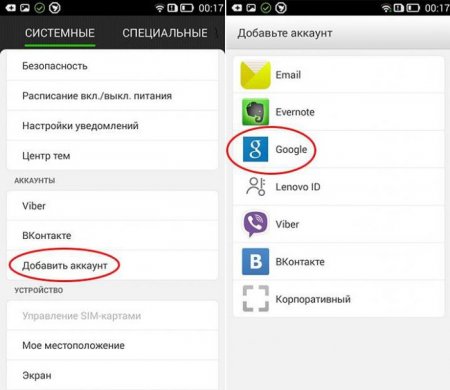
Як створити обліковий запис на телефоні: покрокова інструкція. Вхід, видалення, розблокування
Чим корисна приєднання телефону до "Гугл"-аккаунту? Покрокова інструкція створення на телефоні. Як це зробити за допомогою ПК? Вхід, видалення,
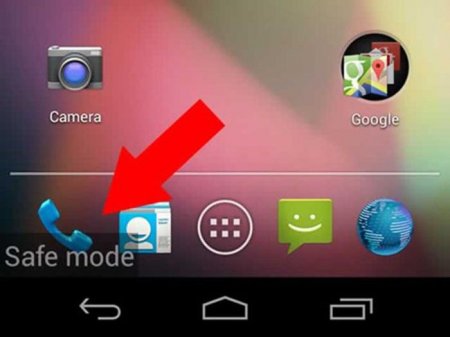
Як відключити безпечний режим "Самсунг": способи та етапи
Перед тим як вимкнути на телефон «Самсунг» (технічна оболонка), розберемося, що це за режим, як у нього ...